本篇文章重点为大家讲解一下Ubuntu 16.04下安装CUDA8.0具体方法,有需要的小伙伴可以参考一下。
1.安装驱动
最简单的安装方式是直接在“系统设置->软件和更新->附加驱动”中安装
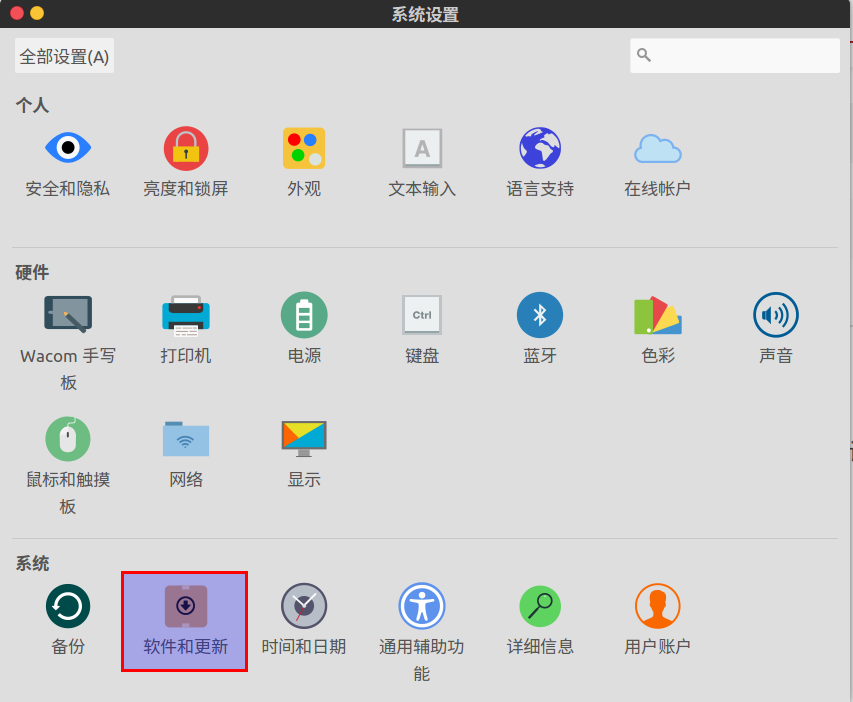
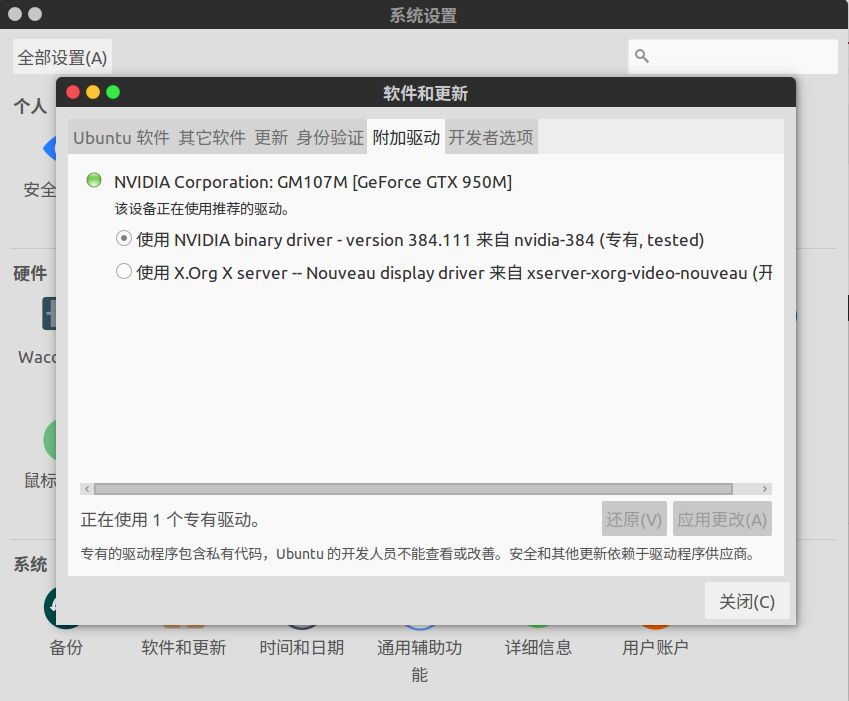
这样的话,驱动就按装好了。
在terminal里面输入命令nvidia-smi,看到如下的输出,就是正确了。
2.下载Cuda
首先在官网下载CUDA8.0。
建议下载runfile的文件。
3.安装cuda8.0
打开terminal,进入cuda所在的下载文件夹,输入
sudo sh cuda_8.0.61_375.26_linux.run1
如果安装成功,最终会出现3个installed。但我安装的过程中,出现了问题,出现了以下的错误提示。
It appears that an X server is running. Please exit X before installation.
这个时候就不能安装了,要关闭X server。
直接按ctrl+alt+F1,进去一个黑屏界面,提示你要Login,登录。首先输入自己的账户名称和密码。成功登录后,输入
sudo service lightdm stop1
这时候按ctrl+alt+F7是回不到图形化界面了,说明已经关闭了X server。
就可以开始安装Cuda8.0了。跟上面的步骤一样,
sudo sh cuda_8.0.61_375.26_linux.run
首先会出现一个说明书,按空格键可以快速浏览,或者直接按Q退出。
接下来的步骤如下:
1。accept
2。graphics driver yes/no
这里我选了yes,虽然安装上了,但是后面也遇到问题了。如果选了yes,安装好cuda8.0后,可能会出现重启之后,进入ubuntu时候,输入密码登录不了,一直在登录界面。这是因为驱动问题。进入ctrl+alt+F1,输入
sudo apt-get remove --purge nvidia*
sudo service lightdm start123
再重启,重新进系统设置安装更新,重启即可。
查了下,不安装驱动也行,因为第一步已经安装好了驱动。可以直接选no
opengl lib 这里选no
其他都选yes或者enter。
最后安装成功会出现3个installed。如果第一步安装驱动时选了no,最后只有两个installed,但没有影响。
3.修改配置
sudo geit ~/.bashrc
在文件最后添加
export PATH=/usr/local/cuda-8.0/bin:
LD_LIBRARY_PATH12
保存好之后,输入
source .bashrc1
4.检查是否安装成功
输入
nvcc -V1
Sample测试:
cd /usr/local/cuda/samples
cd 1_Utilities/deviceQuery
make
./deviceQuery1234
如果最后出现了pass,即安装成功。
cudnn跟tensorflow的安装都比较简单,查到的方法基本一致,不需要记录。
以上就是良许教程网为各位朋友分享的Linu系统相关内容。想要了解更多Linux相关知识记得关注公众号“良许Linux”,或扫描下方二维码进行关注,更多干货等着你 !


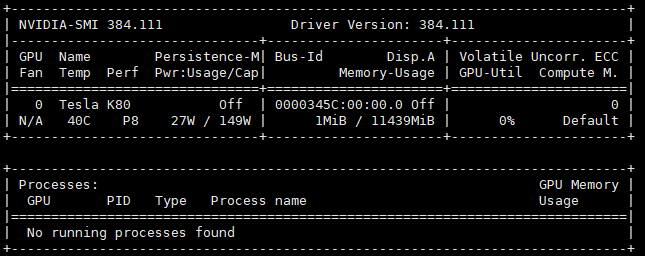
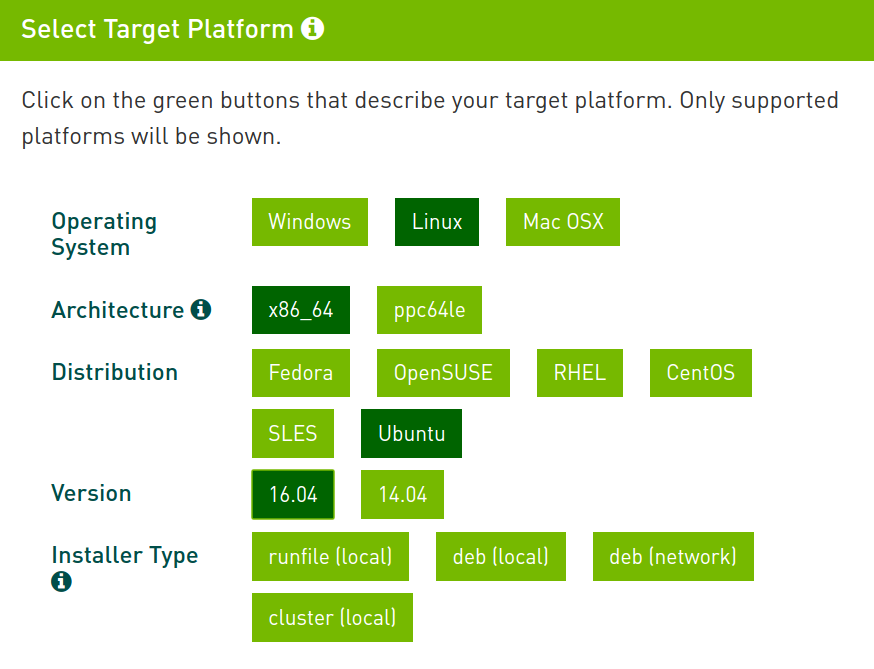


 微信扫一扫打赏
微信扫一扫打赏
 支付宝扫一扫打赏
支付宝扫一扫打赏

.png)
